Trik při úpravě vodoznaků spočívá v tom, že vodoznak je obvykle součástí záhlaví, i když se zobrazuje uprostřed stránky.
-
Poklikáním v horní části stránky otevřete záhlaví.
-
Kliknutím vodoznak vyberte.
(Zkuste přesunout kurzor nad vodoznak, dokud kurzor nezobrazí čtyřsměrnou šipku.)
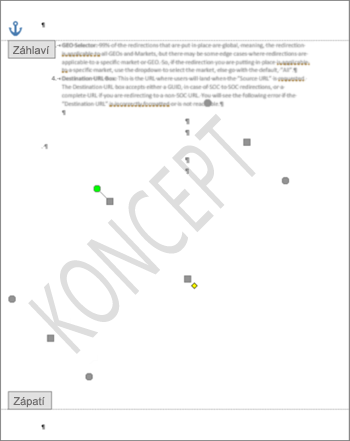
Teď můžete vodoznak přetáhnout a změnit jeho umístění na stránce a upravit ho podle toho, o jaký druh vodoznaku se jedná.
Pokud se jedná o textový vodoznak, budete mít k dispozici kartu Nástroje wordartu , a pokud se jedná o obrázek, zobrazí se při výběru vodoznaku karta Nástroje obrázku .
Pokud se jedná o textový vodoznak, můžete ho přetažením změnit jeho umístění na stránce, ale žádné jiné úpravy.
Pokud se jedná o obrázek, klikněte pravým tlačítkem a zvolte Formát obrázku.










